- Birkaç kullanıcı, Windows 11 ile güncelleme yaptıktan sonra, bir uygulamayı indirirken Microsoft Store güncellemesinin beklemede kaldığını bildirdi.
- Bu sorunu çözmenin etkili yollarından biri Microsoft Store uygulamasını sıfırlamaktır.
- Bir başka iyi seçenek de Windows 11 için en son güncellemeyi yükleyip yüklemediğinizi kontrol etmektir.
- Seçilmiş çözüm listemizi takip ederek, sorunu PC'nizde çözebilmelisiniz.
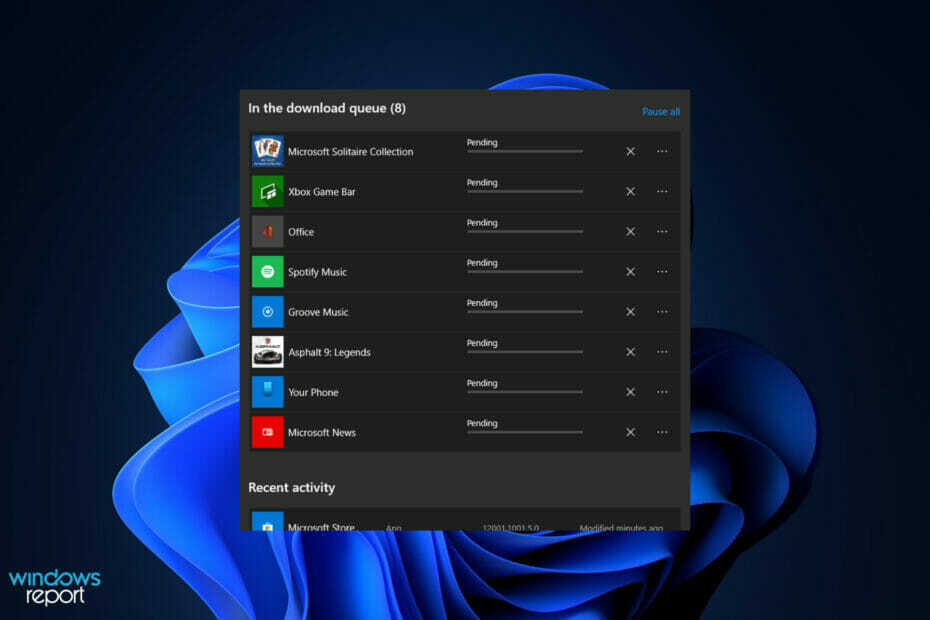
xİNDİR DOSYAYI TIKLAYARAK KURULUM
Bu yazılım, yaygın bilgisayar hatalarını onarır, sizi dosya kaybından, kötü amaçlı yazılımlardan, donanım arızasından korur ve bilgisayarınızı maksimum performans için optimize eder. Şimdi 3 kolay adımda bilgisayar sorunlarını düzeltin ve virüsleri kaldırın:
- Restoro PC Onarım Aracını İndirin Patentli Teknolojilerle birlikte gelen (patent mevcut burada).
- Tıklamak Taramayı Başlat PC sorunlarına neden olabilecek Windows sorunlarını bulmak için.
- Tıklamak Hepsini tamir et bilgisayarınızın güvenliğini ve performansını etkileyen sorunları gidermek için
- Restoro tarafından indirildi 0 okuyucular bu ay
Microsoft Store, sizin için bir merkezdir. Windows 11 Kutudan çıktığı gibi çalışan resmi uygulamaları ve oyunları indirebileceğiniz PC.
Eğer ilgileniyorsanız, bazı kılavuzlarımıza göz atabilirsiniz. Windows 11 PC'niz için indirebileceğiniz en iyi uygulamalar.
Bunu söyledikten sonra, Microsoft Mağazası bazen arızalanır ve birkaç hata verir. Son zamanlarda, birkaç kullanıcı Microsoft Store'dan herhangi bir uygulamayı veya oyunu güncelleyemediklerini bildirdi. Özellikle, Microsoft Mağazası güncellemesi, Windows 11 PC'lerinde beklemede kaldı.
Bunun da ötesinde, onları durduramazlar bile ve indirme işlemi Microsoft Store'dan tamamlanmaz.
Ayrıca, Windows 11 PC'nizde bekleyen bir soruna takılmış Microsoft Mağazası güncellemesiyle karşı karşıyaysanız ve bunu düzeltmek için çözümler arıyorsanız, doğru yerdesiniz.
Çünkü bu kılavuzda, Microsoft Store indirme bekleme sorununu çözmenize yardımcı olacak bazı etkili yöntemleri sizinle paylaşacağız.
Microsoft Store güncellemesinin Windows 11'de bekleyen soruna takılıp kalmasının arkasındaki olası nedenler nelerdir?
Devam etmeden ve bu sorunu çözmek için çözümlere bakmadan önce, bu sorunun arkasındaki olası nedenleri anlamak önemlidir.
Yeni başlayanlar için, bu hatanın belirli bir nedeni yoktur. Birden çok kullanıcı, Microsoft Store indirme işleminin beklemede olduğunu veya Microsoft Store'un geçmişte de bekleyen bir sorunda takıldığını bildirdi.
Microsoft, geçen yıl en son işletim sistemini, yani Windows 11'i piyasaya sürdüğünden, onu yükleyen kullanıcılar, yeni yükseltilen bilgisayarlarında bu sorunla karşı karşıya kalıyor.
İşte bu hatanın arkasındaki nedenlerden bazıları:
- Hatalı internet bağlantısı
- Sanal Proxy Ağının (VPN) Kullanımı
- Bozuk önbellek dosyaları
- Yanlış tarih ve saat ayarları
- Yetersiz depolama alanı
- Microsoft Mağazası güncellenmiyor
- En son Windows işletim sistemi güncellemesi yüklenmedi
Artık bu sorunun ardındaki nedenin ne olabileceği hakkında biraz bilgi sahibi olduğunuza göre, Windows 11'de bekleyen sorunda takılı kalan Microsoft Store'u düzeltebileceğiniz çözümlere göz atalım.
Windows 11'de Microsoft Store indirme bekleyen hatasını nasıl düzeltebilirim?
1. İnternet bağlantınızı kontrol edin
İnternet bağlantınızda sorun varsa veya hatalı bir ağa bağlıysanız, yalnızca bu Microsoft Mağazası hatasıyla değil, bilgisayarınızdaki diğer sorunlarla da karşılaşırsınız.
Ayrıca, yalnızca Microsoft Store'a erişmek değil, ondan uygulama indirmek de imkansızdır. Bu nedenle internet bağlantınızı kontrol etmenizi öneririz.
Planınız gereği ağınızda yeterli hız alamadığınızı düşünüyorsanız, aşağıdaki gibi web sitelerini kullanabilirsiniz. Hızlı veya Hız testi İnternet hızını kontrol etmek için.
Alternatif olarak, farklı bir Wi-Fi bağlantısına da geçebilirsiniz. Kablolu bağlantı kullanıyorsanız, kablonun ve modemin doğru şekilde takıldığından ve çalıştığından emin olun.
2. VPN veya manuel proxy ayarını devre dışı bırakın
VPN veya Sanal Proxy Ağı bölgenizde bulunmayan veya devletiniz tarafından kısıtlanan web sitelerine erişmeye çalıştığınızda en iyisidir.
Ayrıca bir VPN, IP adresinizi gizleyerek ve onu bir proxy konumuna bağlayarak anonim kalmanıza olanak tanır. Ancak VPN hizmetleri, Microsoft Store'dan uygulama indirme ve yükleme işlemlerine müdahale edebilir.
Böyle bir durumda kullandığınız VPN uygulamasını kapatmalısınız. Windows 11 PC'nizde herhangi bir şekilde manuel bir proxy sunucu kurulumunuz varsa, onu kapatmanız gerekir.
- basın pencereler+ Benceaçmak için klavyenizdeki düğmeleri birlikte Ayarlar sayfa. Sol taraftaki bölmeden, öğesini seçin. Ağ ve internet.
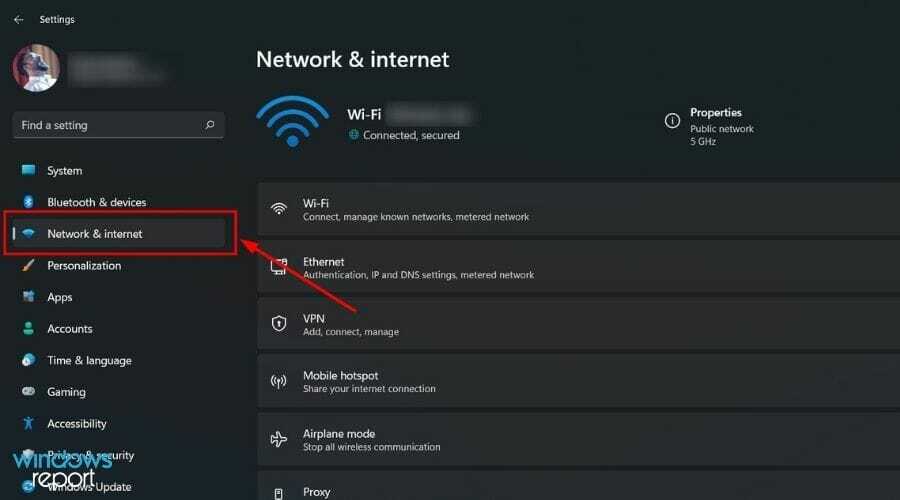
- Şimdi seçin vekil sekmesini sağ taraftaki seçenekler listesinden seçin.
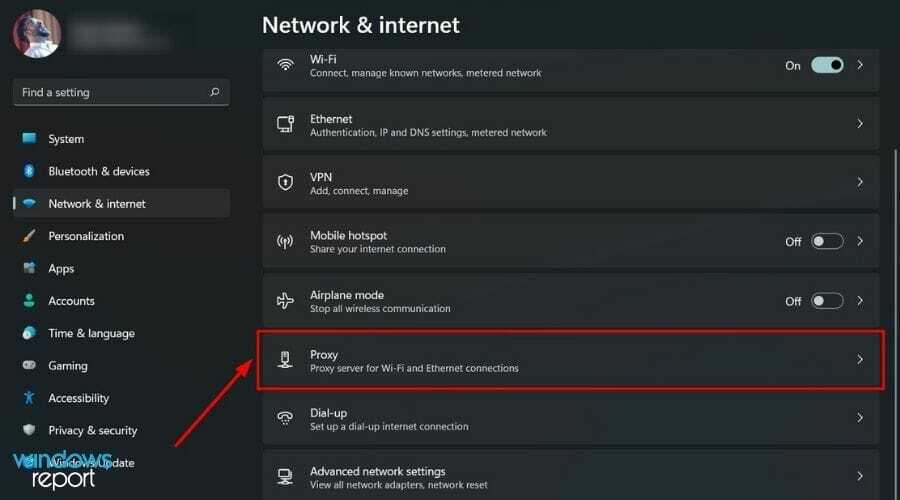
- Altında Manuel proxy kurulumu bölümüne tıklayın, Kurmak yanındaki düğme Bir proxy sunucusu kullanın seçenek.
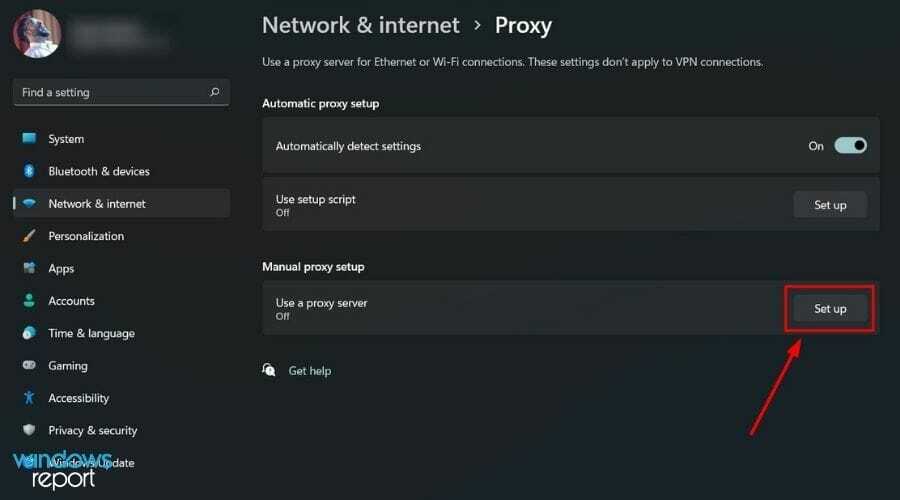
- Sonunda, kapatın Bir proxy sunucusu kullanın seçenek. I vur Kayıt etmek düğmesine basın ve çıkın. Bu kadar!
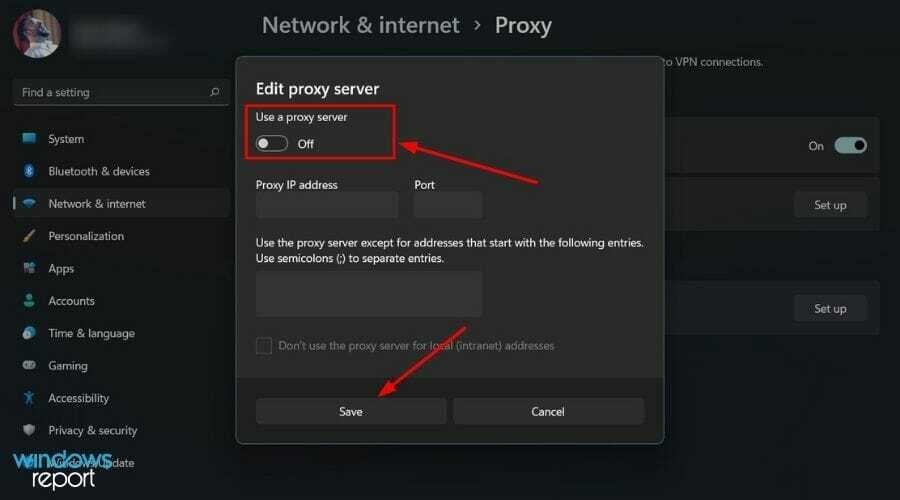
3. Tarih ve saat ayarlarını kontrol edin
- basın pencereler+ Benceaçmak için klavyenizdeki düğmeleri birlikte Ayarlar sayfa.
- Seçme Zaman ve Dil sol bölmeden. Seçme Tarih ve Saat sağ taraftan.
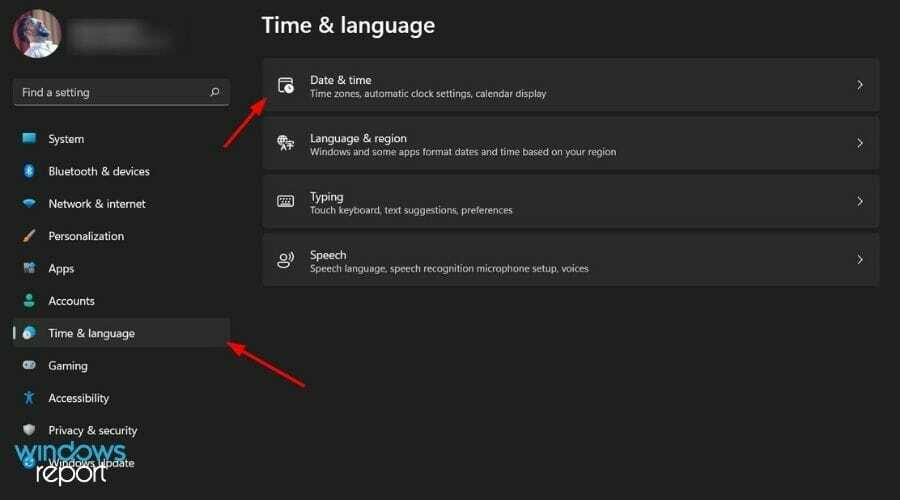
- Altında Tarih ve saat menüsünü açtığınızdan emin olun. Zamanı otomatik olarak ayarla ve Saat diliminizi otomatik olarak ayarlayın seçenekler.

Yapabileceğiniz başka bir şey de, Ek ayarlar bölümünün altındaki Şimdi senkronize et düğmesine basmaktır. Bu, tarih ve saatinizi Windows Zaman Sunucusu ile eşitler.
Her şey bittiğinde, artık Windows 11 PC'nizde bekleyen hataya takılan Microsoft Store güncellemesinin düzeltilip düzeltilmediğini kontrol edebilirsiniz.
4. Microsoft Mağazasını Sıfırla
- basın pencereler + Bence açmak için klavyenizdeki düğmeleri birlikte Ayarlar sayfa. sonra tıklayın uygulamalar ve Seç Uygulamalar ve Özellikler.
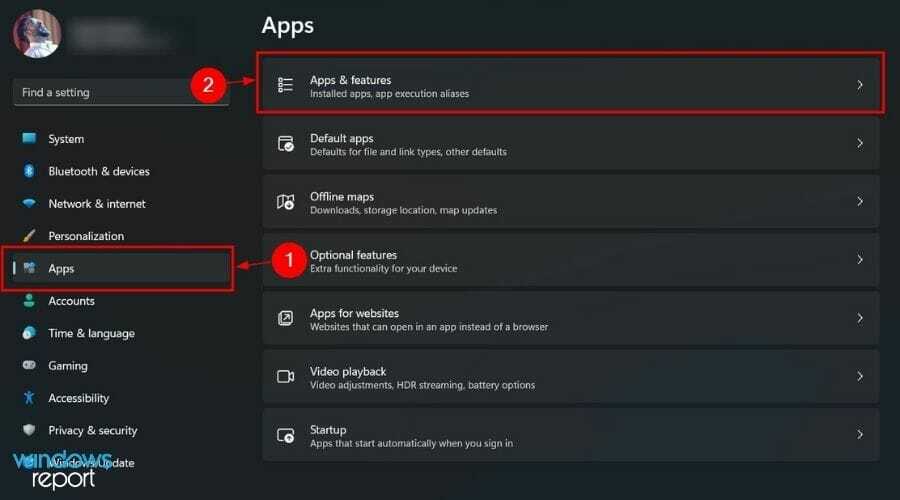
- Aramak Microsoft Mağazası altında Uygulama listesi arama çubuğu. Tıkla 3 nokta menü simgesini seçin ve Gelişmiş seçenekler.
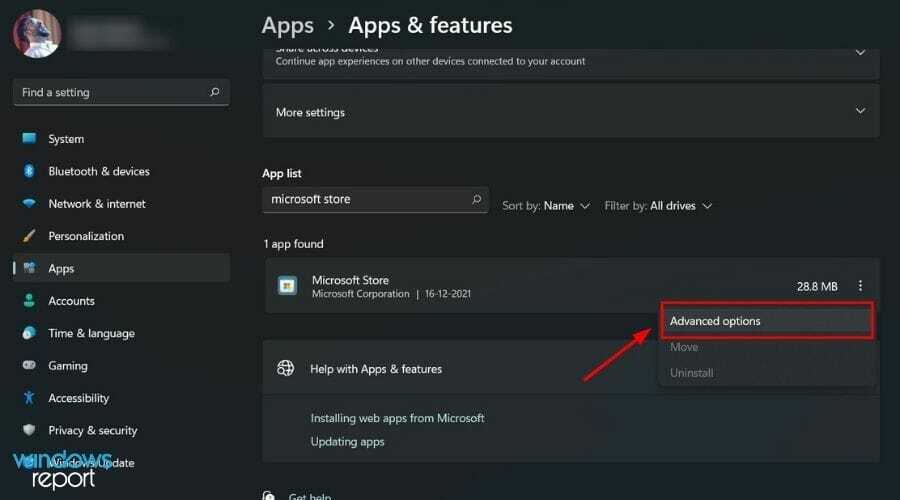
- Aşağı kaydırın ve tıklayın Sıfırla buton.
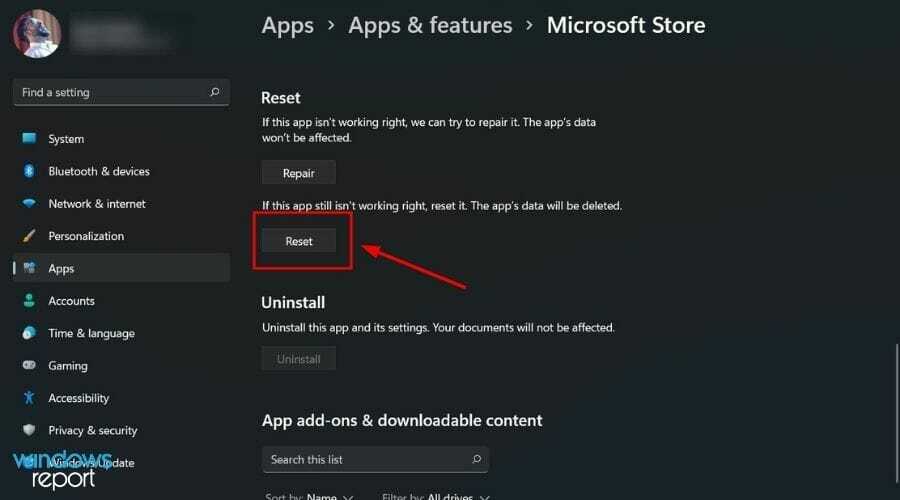
Microsoft Store uygulama verileri şimdi sıfırlanacak, ancak Windows 11 PC'nize yüklediğiniz tüm uygulamalar olduğu gibi kalacak.
5. Windows sorun gidericisini çalıştırın
- Başlat menüsünü açın ve şunu arayın: Sorun Giderme Ayarları. Aç onu.
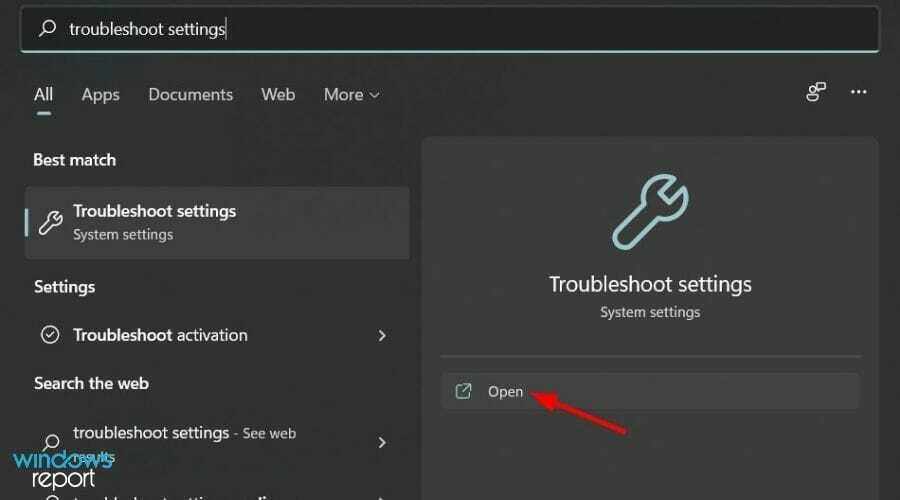
- Yeni açılan pencerede, Diğer sorun gidericiler seçenek.
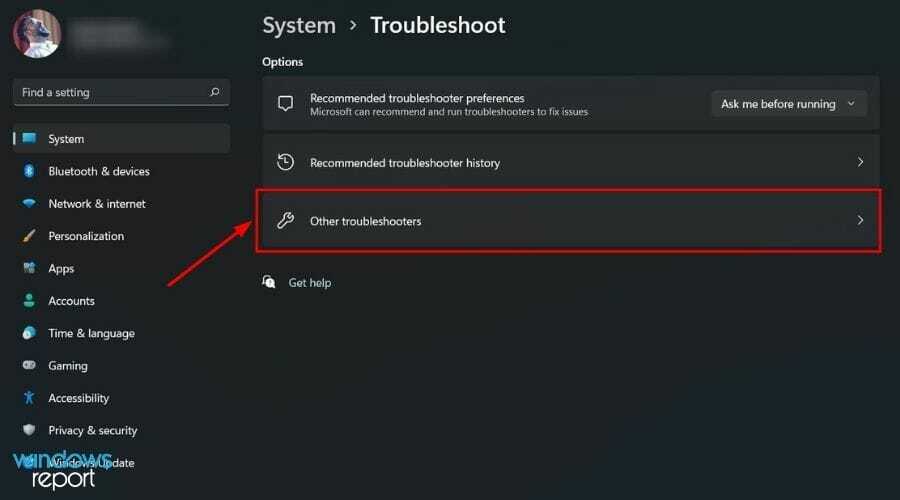
- Aşağı kaydırın ve yanındaki Çalıştır düğmesine tıklayın. Windows Mağazası Uygulamaları.
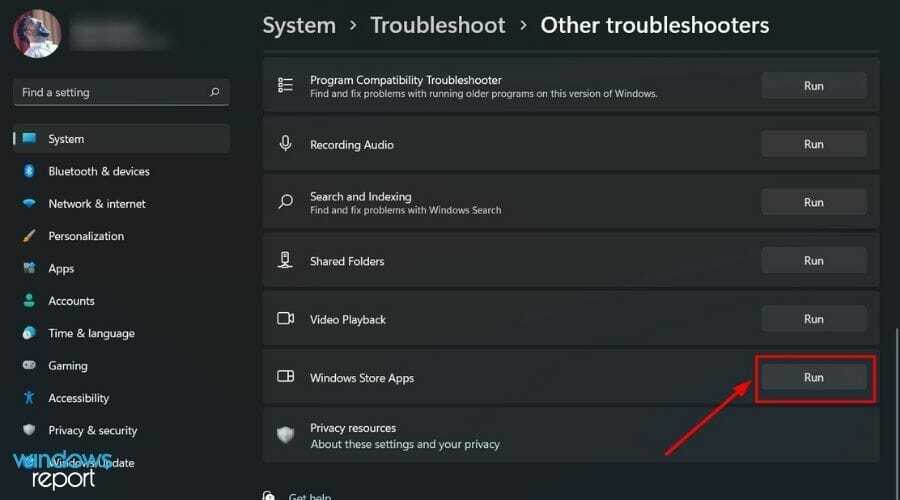
- Sorun giderici, Microsoft Store ile ilgili sorunları tespit edecek ve bu sırada düzeltmeye çalışacaktır.
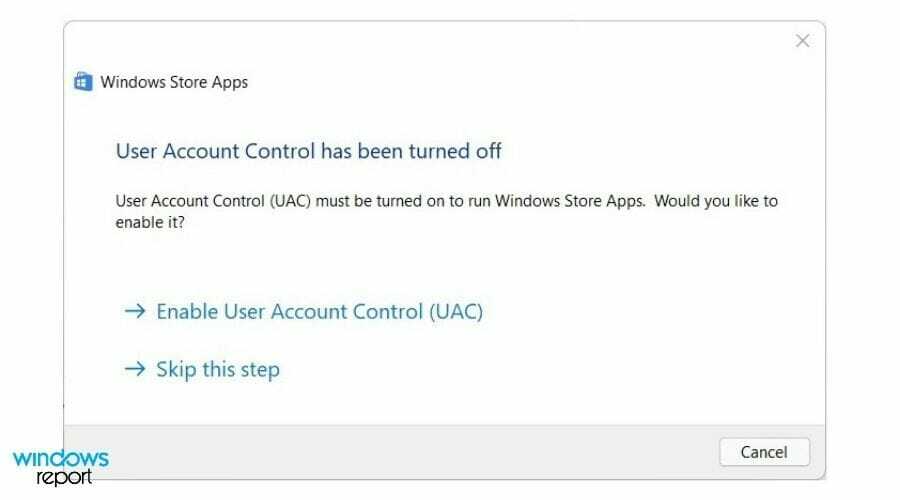
6. Yazılım dağıtım klasörünü temizleyin
Yazılım Dağıtımı klasörü, Windows 11 PC'nizde geçici dosyaların depolandığı yerdir. Yazılım dağıtım klasörünü temizlemenin, Microsoft Store'un PC'nize uygulama indirmeme sorununu çözmede yardımcı olup olmadığını kontrol edebilirsiniz.
- Dosya Gezgini'ni açın ve şuraya gidin: Bu PC ve Yerel Disk C Sürücüsünü (C:) açın.
- çift tıklayın pencereler klasörünü açın ve ardından Yazılım Dağıtımı.
- Tüm dosyaları seçin ve silin.
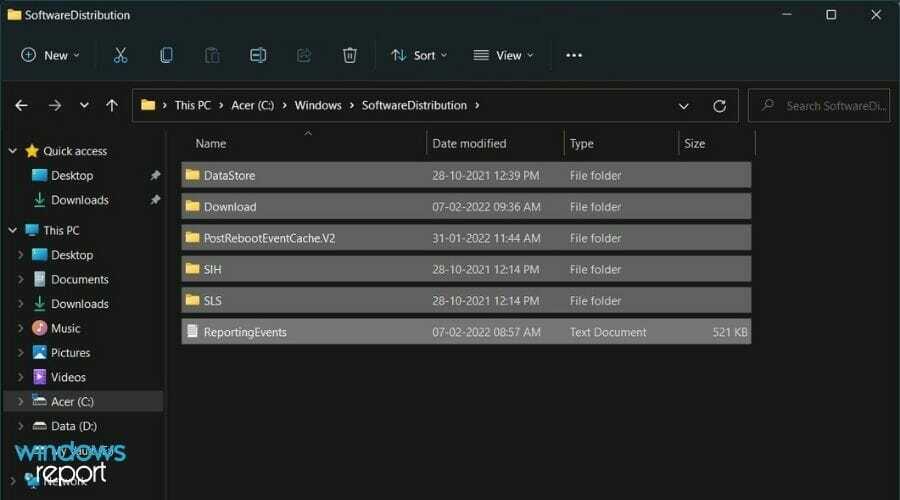
7. SFC Taramasını Çalıştırın
Kısaca Sistem Dosyası Denetleyicisi, SFC Taraması, eksik veya bozuk sistem dosyalarını kontrol eden ve işlem sırasında bunları düzelten başka bir yerleşik Windows aracıdır.
Eksik veya bozulmuş bazı önemli Microsoft Store dosyaları olabilir. Bunu PC'nizdeki SFC Taramasını kullanarak düzeltebilirsiniz.
- Aramak Komut istemi Başlat menüsünde. Yönetici olarak açın.
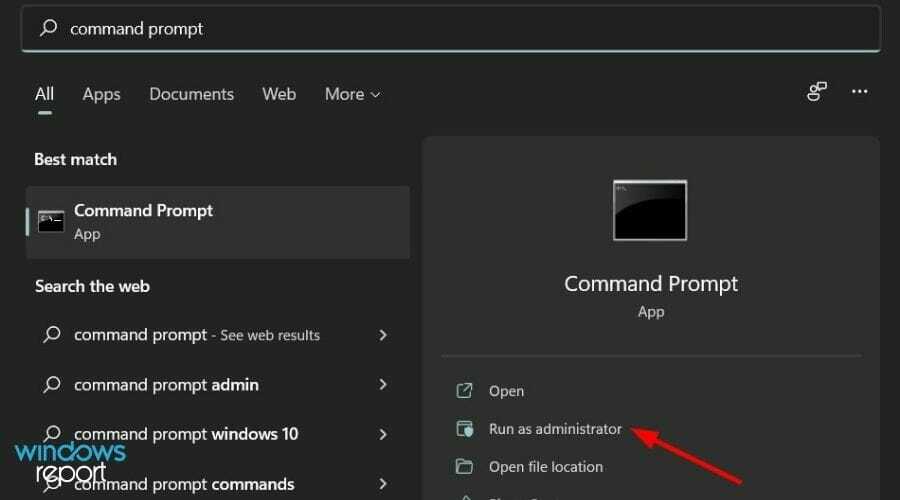
- Aşağıdaki komutu yazın ve Enter'a basın:
sfc/scannow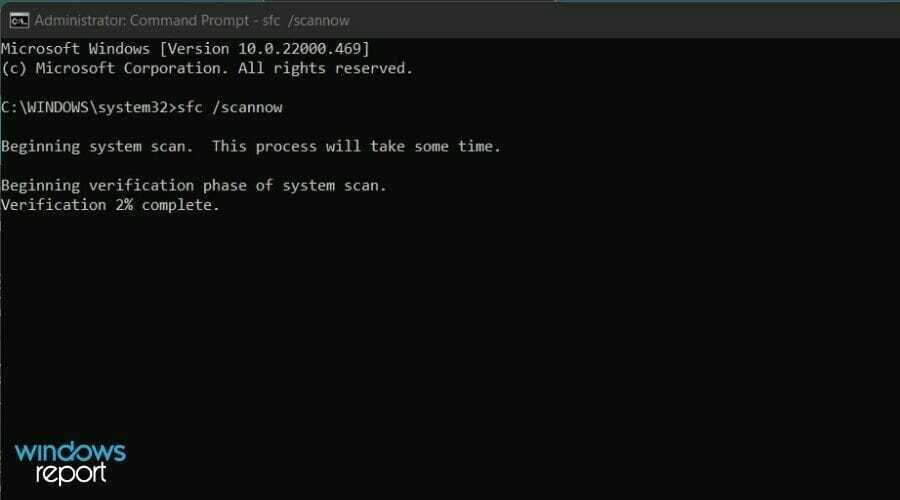
Sisteminiz şimdi Sistem Dosyası Denetleyicisi tarafından kontrol edilecek ve eksik veya bozuk dosyalar bulursa onları onaracaktır.
İşlem tamamlandıktan sonra, bilgisayarınızı yeniden başlatmanız ve bunun Windows 11 PC'nizde bekleyen hatada takılı kalan Microsoft Store'u düzeltip düzeltmediğine bakın.
8. Microsoft hesabınızda yeniden oturum açın
Bu çözümü kullanmak için Microsoft Store'dan çıkış yapmanız ve bilgisayarınızı yeniden bağlamanız gerekir. Microsoft hesabı. Çoğu zaman, bazı eksik adımlar nedeniyle Microsoft, hesabınıza bağlı önemli verileri getiremez ve bu hatanın nedeni bu olabilir.
- Bu nedenle, hesabınızı yeniden bağlamak için Microsoft Store uygulamasını açın ve profil simge. seçin oturumu Kapat seçenek.
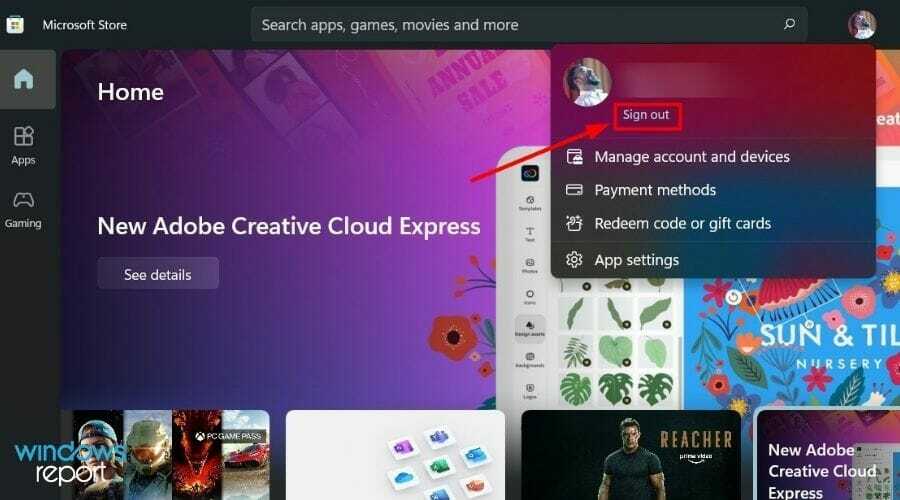
- Microsoft Mağazasını yeniden açın ve Kayıt olmak buton. Microsoft hesabı kimlik bilgilerinizi girin. Devam'ı tıklayın ve hesabınızı yeniden bağlayarak devam edin.
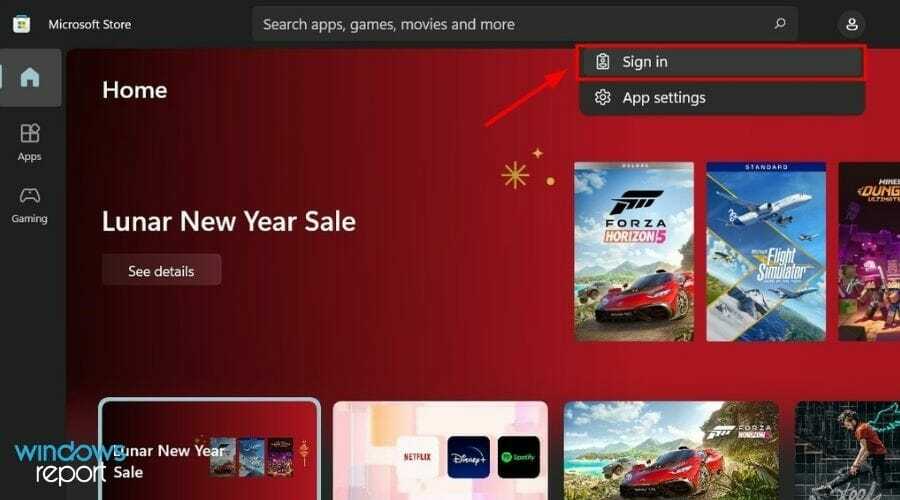
9. Microsoft Mağazasını Güncelle
Tüm uygulamalarınızı güncel tutmanız gerektiği gibi, Microsoft Store'u da güncel tutmanız gerekir.
Microsoft, çok sık olmayan bir mağaza güncellemesi yayınlar, ancak bunu yaptığında, Microsoft Store'un Windows 11'de beklemede kalması gibi sorunlar için düzeltmeler getirir.
Bunu çözmek için Microsoft Store uygulamasını açın ve Kitaplığa gidin. Microsoft Store için yeni bir güncelleme mevcutsa, diğer uygulamalarla birlikte burada listelenecektir.
10. En son Windows 11 güncellemesini yükleyin
Yukarıdaki çözümlerden hiçbiri sorunu çözmenize yardımcı olmazsa, son çare olarak Windows 11 PC'niz için yeni bir güncelleme olup olmadığını kontrol etmenizi öneririz.
- basın pencereler + Bence açmak için klavyenizdeki düğmeleri birlikte pencerelerAyarlar sayfa. Tıklamak Windows güncelleme sağ taraftaki bölmede.
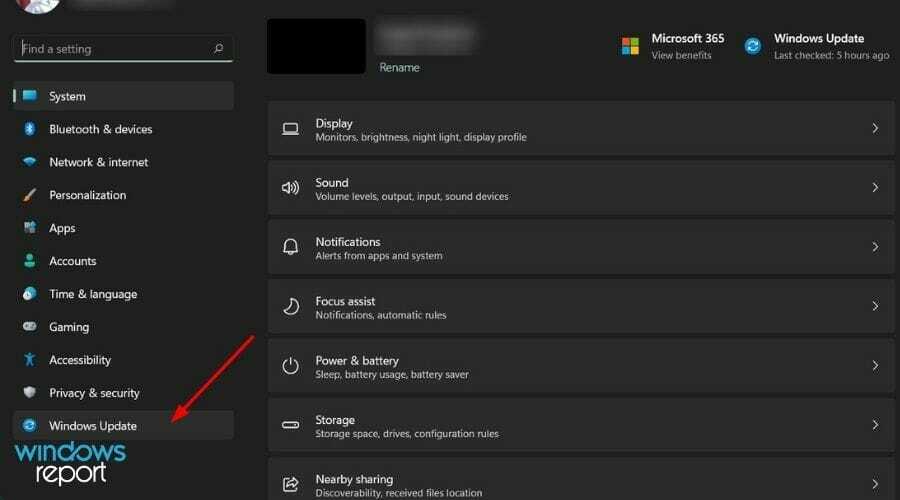
- Şimdi tıklayın Güncellemeleri kontrol et buton.

Diğer yaygın Microsoft Mağazası sorunları nasıl çözülür?
Eh, Windows 11 kullanıcıları yalnızca Microsoft Store'da bu özel indirme bekleyen sorunu yaşamıyor. Diğer birçok yaygın sorun, kullanıcıları bir süredir rahatsız ediyor.
Bazı kullanıcılar için Microsoft Mağazası, Windows 11 PC'lerinde çökmeye devam ediyor. Bu sorunu yaşayan kullanıcılardan biriyseniz, lütfen bu konudaki özel kılavuzumuza bakın. Microsoft Store nasıl düzeltilir Windows 11'de çökmeye devam ediyor.
Bazı kullanıcılar, bir uygulamayı indirirken veya güncellerken Microsoft Store'un kendileri için bir lisans alma istemi gösterdiğini bildirdi. İstem göründüğünde işlem durdurulur ve kullanıcılar uygulamaları veya oyunları güncelleyemez.
Bu sorunu yaşıyorsanız, bu konuda özel bir rehberimiz var. Microsoft Store Edinme lisans hataları nasıl düzeltilir. Bu kılavuzu izleyerek, muhtemelen Microsoft Store ile ilgili başka bir yaygın sorunu çözebileceksiniz.
Aşağıdaki yorumlarda, yukarıda belirtilen çözümlerden hangisinin, Windows 11'de bekleyen hatada takılı kalan Microsoft Mağazasını çözmenize yardımcı olduğunu bize bildirin.
![DÜZELTME: Microsoft Store hatası 0x80070005 [Tam Kılavuz]](/f/656f1bfe8e7b95db5439bf368a743020.jpg?width=300&height=460)

